Bazı insanlar ton sağır, diğerleri başarısızrenk kombinasyonlarını karıştırmaya, eşleştirmeye, kontrast oluşturmaya veya oluşturmaya çalışıyor. Bu, gündelik yaşamdaki insanlar ve bazen de iyi bir tema bulmaya çalışan bir duvara çarpmış tasarımcılar için bir sorun oluşturabilir. Harika bir renk teması bulmanın gerçekten kolay bir yolu, ilham almak için çevreye bakmaktır; yatıştırıcı bir manzaradan masanızdaki çiçek aranjmanına kadar her şey, projenizde kullanılacak hoş bir renk kombinasyonu ve Adobe’nin yeni iOS uygulaması bulmada etkili olabilir Adobe Kuler sadece bunu yapmanızı sağlayan yararlı bir araçtır. App Store'da ücretsiz olarak sunulan uygulama, fotoğraf çekmenizi ve bir tema vermek için içlerindeki farklı renkleri tespit etmenizi sağlar. Bir görüntü çekebilir ve ondan renk temaları çıkarabilir, aynısını yapmak için kamera rulonuzdaki bir görüntüyü kullanabilir, kameranızı odadaki herhangi bir yere yönlendirebilir ve uygulamanın girişten renkler seçmesini, canlı olmasını veya yerleşik sıfırdan tema oluşturmak için renk tekerleğinde. Adobe Kuler ayrıca tema oluşturmak için size renk tekerleği veren, ancak bunları bir görüntüden seçmenize izin vermeyen bir web uygulamasına da sahiptir.
Tema oluşturmanın dört farklı yolu vardır: renk tekerleğini kullanarak, film rulonuzdan, Google Görsel arama veya Flickr'dan bir resim kullanarak bir resim yakalayın. veya artırılmış gerçeklik özelliğini kullanarak. Renk tekerleğini kullanmak için ekranın altındaki (kamera düğmesinin yanındaki) küçük simgeye dokunun. Beş noktayı dışa doğru sürükleyin ve üzerindeki renk noktalarını değiştirmek için çark üzerinde hareket ettirin. Her noktanın karşılık gelen rengi yukarıdaki palette gösterilir. Her temanın tam olarak beş rengi olmalıdır. Renklerin gölgesini ayarlamak için tekerleğin dış kenarını kullanabilirsiniz. Adobe Kuler, aralarından seçim yapabileceğiniz çeşitli renk kuralları sunar; sağ alttaki simgeye dokunun ve istediğiniz tema türüne karşılık gelen seçeneklerden birini seçin. Son olarak, temayı kaydetmek için onay işaretine dokunun.

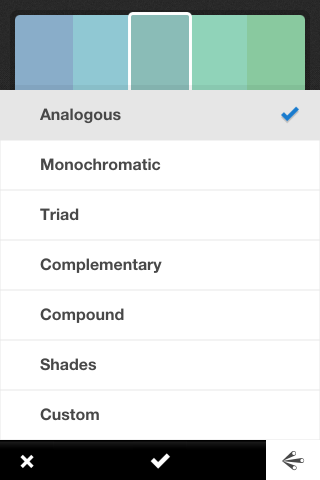
Bir görüntüden renk seçmek için kamera simgesine dokununuygulamanın ana ekranında gördüğünüz Kamera açıldığında, bir film çekebilir veya film rulonuz, Google veya Flickr'dan bir resim kullanmak için resim simgesine dokunabilirsiniz. Bir görüntü çektiğinizde veya yüklediğinizde, uygulama akıllıca fotoğraftan farklı renkler seçer. Bir renge karşılık gelen noktalar da burada hareket ettirilebilir.
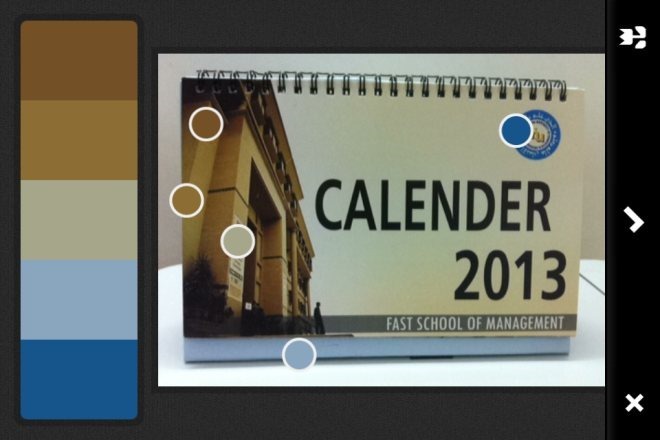
Alternatif olarak, kaydırıcıyıkamera ekranının altına gidin ve artırılmış gerçeklik moduna (göz simgesiyle temsil edilir) geçin ve kameranızı herhangi bir şeye doğrultun. Uygulama yalnızca gördüğü renkleri algılamakla kalmaz, aynı girişten birkaç farklı tema bulur ve görüntüler. Bir görüntüden tema seçerken, sağ alt taraftaki çiçek düğmesine dokunup açılan menüden bir renk tonu seçerek istediğiniz tema için 'renk tonunu' da ayarlayabilirsiniz. Mevcut renkler arasında Renkli, Parlak, Sessiz, Derin, Koyu ve Özel bulunur.
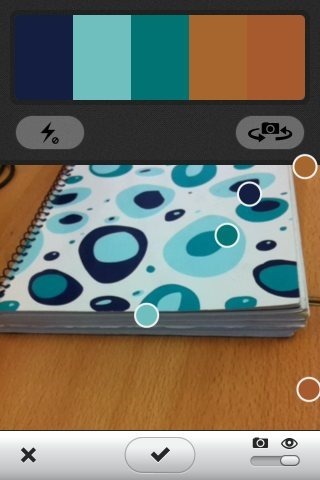
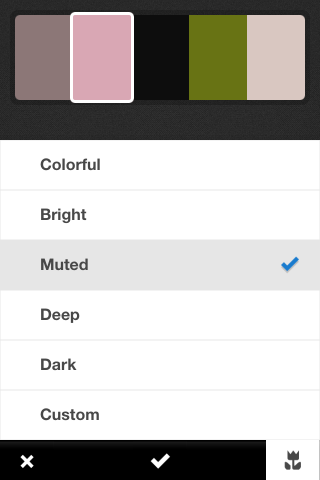
İşiniz bittiğinde onay işaretine hafifçe vurun.ve uygulamanın ana ekranında görünecektir. Temanızdaki renkler için RGB değerleri ve HEX kodları almak için, seçilen temanın yanında görünen ayarlar düğmesine dokunun. Temalar paylaşılabilir veya silinebilir. Bir Adobe hesabınız varsa, temaları hesabınızla senkronize etmek için bu hesapta oturum açabilirsiniz.
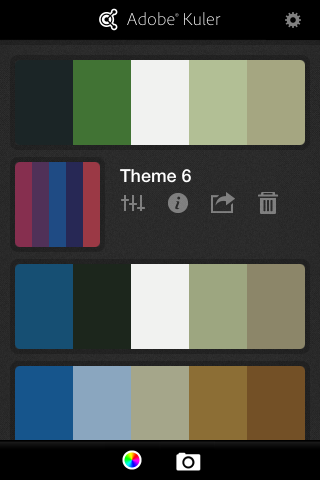
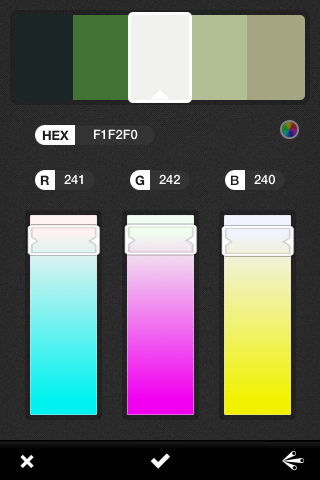
Kuler web arayüzü basitçe bir renk tekerleğitema oluşturmak için farklı renk kurallarına sahip. Adobe hesabınızda oturum açarsanız, web'de oluşturduklarınızı hesabınızla da senkronize edebilirsiniz. Temalar kolaylık sağlamak için adlandırılabilir.
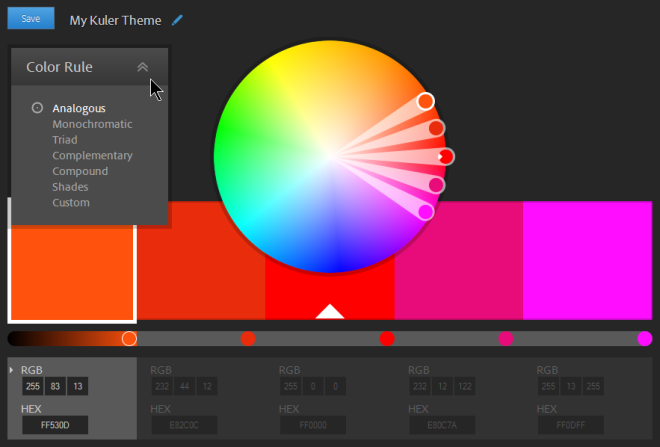
Şu anda, Adobe Kuler Android için mevcut değildir, ancak bunun yerine LifeDropper ve Color Catch Free gibi uygulamalarla yapabilirsiniz.
Adobe Kuler'i ziyaret edin
İOS için Adobe Kuler'i indirin













Yorumlar